구글미트 사용법 화상회의 하기
안녕하세요 정보지입니다. 코로나19가 좀처럼 종식이 되지 않고 재유행 조짐도 보이고 있는데요. 거리두기 2단계로 인해 조금씩 양성자가 적어지고 있어서 다행입니다. 그로 인해서 비대면 사회가 되면서 수업이나 업무에서도 비대면이 유행이 되었습니다. 그래서 오늘은 구글에서 화상회의를 할 수 있는 구글미트(google meet)에 대해 알려드릴려고 합니다. 현재 무료로 사용이 가능하다고 하니 구글미트 사용법을 확인 후 여러분들도 사용해 보시기 바랍니다.
구글미트 접속방법
먼저 구글미트 접속방법에 대해 알려드리겠습니다. 먼저 구글홈페이지에 접속을 하시고 가입한 구글 예정을 로그인하시면 우측하단 메뉴를 클릭해보시면 meet라는 항목이 보이실겁니다. 클릭하시면 구글미트 홈페이지에 바로 접속을 할 수 있습니다.
다음방법은 직접 홈페이지를 검색하는 방법인데요. 포털검색창에 '구글미트'라고 검색을 하면 위와같이 구글미트 홈페이지 접속이 가능합니다. 글 하단에 홈페이지 링크는 남겨놓도록 하겠습니다. 참고하시기 바랍니다.
구글미트 화상회의
구글미트 홈페이지 입니다. 원래 구글미트는 유료로 사용이 가능했으나 임시적으로 9월까지는 무료로 이용을 할 수 있다고 하니 무료기간 동안 사용해보시고 유료도 사용을 해도 좋을거 같습니다.
홈페이지에서 만약 방을 새로 개설할꺼면 새회의를 클릭하시면 됩니다. 만약에 참여자면 참여코드 및 링크를 받으셨을텐데 코드 또는 링크 입력을 하시고 접속을 하시면 됩니다.
새회의를 클릭하면 공유할 회의링크 받기 혹은 즉석 회의 시작이 있습니다. 방을 만든다는 가정하면 즉석 회의 시작 버튼을 클릭해 주시면 됩니다.
그럼 위와같이 카메라와 마이크가 있으면 화면이 띄워주게 됩니다. 화면 하단에 마이크와 카메라 상태를 확인 하실 수 있으니 시작전 상태를 미리 체크해 주시기 바랍니다. 화면 우측에는 참여코드도 기재가 되어 있으니 참여가 필요한분에게 공유를 해주시면 됩니다. 회의 참석인원은 최대250명까지 가능하다고 하니 많은분이 참여하는데 무리는 없을껄로 보입니다.
우측하단에 발표시작을 누르면 전체화면 혹은 창으로 화면전환을 할 수 있으니 참고 하시기 바랍니다.
또한 수업이나 회의 시 방장의 컴퓨터에 있는 파일도 화면에 띄울 수 있어서 파일을 찾아서 공유를 해주시면 됩니다. 정말 사용하기 편리하고 좋습니다.
화면 좌측에 회의 세부저보를 보면 참여정보 링크 뿐만아니라 첨부파일도 정리하여 볼 수 있으니 참고하시기 바랍니다.
모바일 구글미트
구글미트 화상회의는 PC뿐만아니라 모바일로도 사용이 가능한데요. 구글플레이/애플스토어에서 구글미트라고 검색을 하시면 위와같이 다운을 받아 사용할 수 있습니다. 사용방법은 PC와 동일하니 참고하시기 바랍니다.
아래는 구글미트 홈페이지 주소링크 입니다. 편리하게 접속하시기 바랍니다.
지금까지 구글미트 사용방법 및 화상회의 진행해봤습니다. 긴글 읽어주셔서 감사합니다. 아래는 여러분들에게 도움이 되는 정보모음이니 참고해보시기 바랍니다. 감사합니다.
![]() 도움되는 정보모음
도움되는 정보모음![]()
2020/09/09 - [정보 information] - 서울시교육청 구인구직 확인
2020/09/03 - [분류 전체보기] - 10호 태풍 하이선 이동경로 확인
2020/08/26 - [정보 information] - 동양매직 고객센터 확인
2020/08/20 - [정보 information] - MBTI 궁합표 확인
2020/08/20 - [정보 information] - MBTI 궁합표 확인
2020/08/19 - [정보 information] - 코로나 고위험시설 확인
2020/08/15 - [정보 information] - 인스타 부계정 삭제 방법 확인
2020/08/13 - [정보 information] - 카톡 사진 묶어보내기 확인
2020/08/12 - [정보 information] - 우체국 준등기 조회 방법 확인
2020/08/10 - [정보 information] - 롯데백화점 휴무일 8월
2020/08/09 - [정보 information] - OtvN 편성표 / 채널번호 확인
2020/08/08 - [정보 information] - JTBC4 편성표 및 채널번호 확인
2020/08/05 - [정보 information] - 타트체리 효능 및 부작용 확인
'정보 information' 카테고리의 다른 글
| 쿠팡이츠 안전교육 확인 (0) | 2020.09.25 |
|---|---|
| 따릉이 이용방법 확인 (0) | 2020.09.18 |
| 서울시교육청 구인구직 확인 (0) | 2020.09.09 |
| 동양매직 고객센터 확인 (0) | 2020.08.26 |
| 연금복권 사는법 추첨시간 확인 (0) | 2020.08.20 |












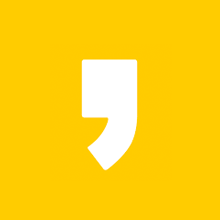




최근댓글